Lai dators darbotos nevainojami, visām sistēmas funkcijām un pakalpojumiem ir jādarbojas labi. No attēla vai video kvalitātes līdz navigācijai vai skaņas sistēmai. Jebkas noiet greizi ar jebkuru no šiem, un jūs sākat saskarties ar problēmām ar grafiku, video, skaņu utt. Neatkarīgi no tā, vai esat parasts lietotājs vai nē, jums būs nepieciešams, lai skaņas pakalpojums darbotos pareizi katru dienu.
Tomēr dažreiz ar skaņas pakalpojumu var rasties dažādas problēmas, un viena no tām ir vai nu kreisā, vai labā skaņa, kas nedarbojas pareizi. Tas var būt kaitinoši, it īpaši, ja skatāties videoklipu, apmeklējat vai rīkojat tiešsaistes tikšanos, klausāties mūziku utt. Šī problēma galvenokārt rodas nepareiza līdzsvara dēļ starp sistēmas kreiso un labo skaņu. Tātad, šeit mēs esam uzskaitījuši labojumus, kas var palīdzēt līdzsvarot kreiso/labo skaņu jūsu Windows 11 datorā.
Kā mainīt kreiso vai labo skaņas līdzsvaru operētājsistēmā Windows 11
Ja datorā rodas problēmas ar audio skaņu kreisajā vai labajā pusē, vispirms ir jādara būtu mēģināt līdzsvarot kreiso vai labo skaņu sadaļā Sound Properties un redzēt, vai tas palīdz novērst problēmu izdevums. Neatkarīgi no tā, vai uzlabotā audio funkcija jūsu sistēmā ir iespējota vai nav, abu pušu skaņas līdzsvarošanas procesam jābūt vienādam.
Izpildiet tālāk sniegtos norādījumus, lai līdzsvarotu kreiso vai labo skaņu operētājsistēmā Windows 11:
1. darbība: Nospiediet Win + R tastatūras taustiņus kopā, lai palaistu Palaist komandu logs.
2. darbība: Iekš Palaist komandu meklēšanas josla, ierakstiet mmsys.cpl un sit Ievadiet lai atvērtu Skaņa dialoglodziņā Vadības panelis.

3. darbība: Tālāk, sadaļā Skaņa logs, zem Atskaņošana cilni, dodieties uz Skaļruņi/austiņas.
Tagad noklikšķiniet uz Īpašības pogu apakšējā labajā stūrī.
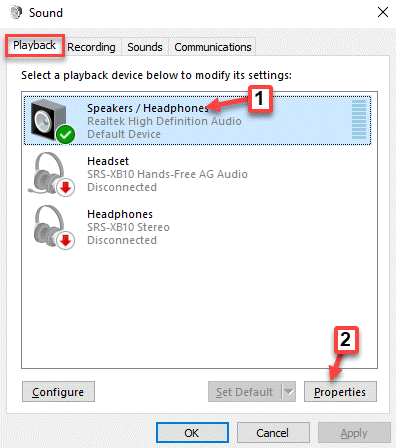
4. darbība: Iekš Skaļruņu/austiņu īpašības logā, kas tiek atvērts, dodieties uz Līmeņi cilne.
Lūk, dodieties uz Skaļruņi/austiņas laukā un noklikšķiniet uz Līdzsvars pogu.

5. darbība: Tagad mazajā Līdzsvars logā, kas tiek atvērts, pielāgojiet Kreisais (L) un Pa labi (R) skaļuma iestatījumi atbilstoši jūsu prasībām.
Nospiediet labi lai saglabātu izmaiņas.
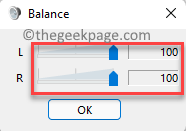
6. darbība: Visbeidzot, sadaļā Līmeņi sadaļu zem Skaļruņu/austiņu īpašības logs, nospiediet Pieteikties un tad labi lai lietotu izmaiņas un izietu.
Tagad mēģiniet pārbaudīt Pa kreisi un Taisnība audio skaņa datorā ar operētājsistēmu Windows 11, un tai tagad vajadzētu darboties labi.